如何查看网关本地Web
查看网关本地Web的核心步骤有:连接设备、获取网关IP地址、访问IP地址、登录Web界面。 本文将详细介绍这些步骤,并提供一些相关的专业知识和技巧,帮助您顺利查看网关的本地Web界面。
一、连接设备
要查看网关的本地Web界面,首先需要确保您的设备(如计算机、智能手机等)已经连接到该网关的网络中。通常,这意味着您的设备需要通过有线或无线方式连接到网关。
有线连接:使用以太网电缆将计算机直接连接到网关的LAN端口。这种方式最稳定,适合初次设置或排查网络问题时使用。
无线连接:确保您的设备连接到网关的Wi-Fi网络。使用无线连接时,请确保信号强度良好,以避免因信号不佳导致的连接问题。
二、获取网关IP地址
要访问网关的本地Web界面,您需要知道网关的IP地址。通常,网关的默认IP地址会在设备的背面标签上标明,或者在设备的用户手册中提供。如果无法找到默认IP地址,可以通过以下几种方法获取:
通过命令提示符:
在Windows系统中,打开命令提示符(按Win+R键,输入cmd,按回车),然后输入ipconfig命令并按回车。
找到“默认网关”一项,显示的IP地址就是您网关的本地IP地址。
通过路由器管理应用程序:
许多路由器制造商提供了专门的管理应用程序,可以直接在应用程序中查看网关的IP地址。
通过网络设置:
在Windows系统中,打开“网络和共享中心”,点击您的网络连接,然后查看详细信息。
在MacOS系统中,打开“系统偏好设置”,选择“网络”,选择您的网络连接,然后点击“高级”,查看TCP/IP选项卡。
三、访问IP地址
获取网关的IP地址后,您可以在Web浏览器中输入该地址进行访问。请按照以下步骤操作:
打开Web浏览器(如Chrome、Firefox、Edge等)。
在地址栏中输入网关的IP地址(例如:http://192.168.1.1)并按回车。
如果您输入的IP地址正确,并且设备连接正常,应该会看到一个登录页面,提示您输入用户名和密码。
四、登录Web界面
登录页面通常会要求您输入用户名和密码。默认的用户名和密码通常在网关设备的背面标签上标明,或者在设备的用户手册中提供。常见的默认用户名和密码组合包括:
用户名:admin,密码:admin
用户名:admin,密码:password
用户名:admin,密码:1234
如果您之前已经修改过用户名和密码,请输入您自定义的登录凭据。如果您忘记了自定义的用户名和密码,可以尝试将网关恢复出厂设置,然后使用默认的登录凭据进行登录。
五、网关Web界面功能介绍
在成功登录网关的本地Web界面后,您可以访问和管理多种网络设置和功能。以下是一些常见的功能和设置:
1. 网络设置
基本设置:包括WAN和LAN的IP地址配置、DNS设置等。
无线设置:配置Wi-Fi网络的SSID、密码、加密方式、信道等。
DHCP设置:管理DHCP服务器,分配IP地址范围和租期。
2. 安全设置
防火墙设置:启用或禁用防火墙,配置防火墙规则和过滤策略。
端口转发:设置端口转发规则,将外部请求转发到内部设备。
访问控制:设置访问控制规则,限制特定设备或用户的网络访问权限。
3. 系统管理
固件升级:检查并升级网关的固件版本,以获得最新的功能和安全更新。
备份和恢复:备份当前配置或恢复到之前的配置。
重启和恢复出厂设置:重启网关或将其恢复到出厂设置。
六、常见问题与解决方法
在查看网关的本地Web界面时,可能会遇到一些常见问题。以下是一些问题的解决方法:
1. 无法访问网关IP地址
检查连接:确保设备与网关的连接正常,尝试重新连接或使用有线连接。
确认IP地址:重新确认网关的IP地址是否正确,可以尝试通过命令提示符或网络设置重新获取。
禁用代理:确保浏览器未使用代理服务器,或者禁用代理服务器后再尝试访问。
2. 忘记登录凭据
尝试默认凭据:使用设备标签或用户手册提供的默认用户名和密码进行登录。
恢复出厂设置:如果忘记了自定义的登录凭据,可以尝试将网关恢复出厂设置,然后使用默认凭据登录。
3. 无法加载Web界面
浏览器兼容性:尝试使用不同的Web浏览器访问网关的IP地址,某些浏览器可能与网关的Web界面不兼容。
清除缓存:清除浏览器缓存,然后重新尝试访问网关的IP地址。
七、提高网络管理效率的工具推荐
为了提高网络管理效率,您可以使用一些专业的项目管理系统和协作软件,例如:
研发项目管理系统PingCode:专为研发团队设计,提供了丰富的项目管理功能,帮助团队更高效地进行协作和管理。
通用项目协作软件Worktile:适用于各种类型的项目管理和团队协作,提供了任务管理、文件共享、团队沟通等多种功能。
八、总结
查看网关的本地Web界面是管理和配置家庭或企业网络的重要步骤。通过连接设备、获取网关IP地址、访问IP地址、登录Web界面,您可以轻松查看和管理网关的各种网络设置。本文详细介绍了这些步骤,并提供了一些常见问题的解决方法,希望能帮助您顺利查看网关的本地Web界面。此外,使用专业的项目管理系统和协作软件,如研发项目管理系统PingCode和通用项目协作软件Worktile,可以进一步提高您的网络管理效率。
相关问答FAQs:
1. 网关本地web是什么?
网关本地web是指通过网关设备访问的本地web界面,用于配置和管理网关设备的功能和设置。
2. 我如何找到我的网关本地web地址?
要找到网关本地web地址,可以按照以下步骤进行操作:
首先,确定您已经连接到了正确的网络。
其次,打开您的网络设置,找到您当前连接的网络。
然后,查找网关的IP地址,通常可以在网络设置或路由器的管理界面中找到。
最后,使用您的浏览器输入网关的IP地址,按下回车键即可访问网关本地web界面。
3. 如果我忘记了我的网关本地web的用户名和密码怎么办?
如果您忘记了网关本地web的用户名和密码,可以尝试以下方法进行重置:
首先,查找您的网关设备上的重置按钮,通常位于设备背面或底部。
然后,使用一个尖锐的物体(如针或牙签)长按重置按钮几秒钟,直到指示灯开始闪烁。
接下来,等待几分钟,直到网关设备完成重置过程。
最后,使用设备上默认的用户名和密码尝试登录网关本地web界面。如果不知道默认的用户名和密码,可以参考设备的用户手册或联系厂商获取帮助。
原创文章,作者:Edit1,如若转载,请注明出处:https://docs.pingcode.com/baike/2938221